1. massaal factureren
Via dit Menupad : Facturatie > Facturen > 1. massaal factureren kom je op het beginscherm van de facturatie.
Hieronder worden de verschillende onderdelen van dit scherm getoond en toegelicht.
Geblokkeerde activiteiten
Bovenaan in de menubalk staat een knop Geblokkeerde activiteiten. Wanneer deze knop rood gekleurd is dan zijn er geblokkeerde activiteiten gevonden.
Je kan deze activiteiten inzien door op de knop te drukken.
Dit zijn de activiteiten die in het activiteitenscherm Zie: Tabblad activiteiten - activiteit wijzigen na facturatie van een relatie het vinkje bij F.B. hebben gekregen.
Let op: Het is niet de bedoeling dat hier activiteiten blijven staan die nooit gefactureerd worden. Het is de bedoeling dat dit een tijdelijke lijst is.
Activiteiten waarvan het seizoen voorbij is kunnen altijd op het activiteitenscherm Zie: Tabblad activiteiten - activiteit wijzigen na facturatie van een relatie verwijderd worden.
Instellingen voor massaal factureren

In dit blok zijn de volgende velden beschikbaar:
|
Veldnaam |
Omschrijving |
| Factuurbronnen | Via deze knop kan je snel navigeren naar de instellingen van de factuurbronnen. Standaard wordt hier de omschrijving van de factuurkop vastgelegd. Ook zijn hier de standaard instellingen van de betalingstermijnen te vinden, indien niets anders is gekozen. Zie: Factuurbronnen |
| Betalingstermijnen | Via deze knop kan je snel navigeren naar de instellingen van de betalingstermijnen. Zie: Betalingstermijn |
| Betalingstermijn wizard |
Hier wordt uitleg gegeven over de werking van de betalingstermijnen. Op meerdere plekken kan een betalingstermijn vastgelegd worden. Hier wordt uitgelegd in welke volgorde de verschillende betalingstermijnen worden toegepast. |
De factuurparameters

In dit blok zijn de volgende velden beschikbaar:
|
Veldnaam |
Omschrijving |
| Factuurdatum | Standaard staat hier de datum van vandaag. Deze datum kan gewijzigd worden. Bijvoorbeeld: als op 25 juni gefactureerd wordt voor het nieuwe seizoen dat begint op 1 juli, dan kan hier de datum op 1 juli worden gezet. |
| Concept fac.nr. | Het concept factuurnummer is een factuurnummer dat aan de nog niet geboekte facturen wordt toegekend. Standaard worden hier de initialen van de ingelogde gebruiker en de datum waarop de facturen worden aangemaakt neergezet. Er kan ook een eigen naam voor de factuurbatch ingegeven worden. Omdat alle conceptfacturen hetzelfde nummer hebben kunnen ze ook weer massaal verwijderd worden met dit nummer. |
| Betalingstermijn |
Normaal gesproken moet de betalingstermijn leeggelaten worden. Bij de instellingen wordt geregeld wat de standaard instelling voor het betalingstermijn is. Bij het lid op de relatiekaart kan hiervan afgeweken worden. Bekijk hiervoor de beslisboom van de betalingstermijnen via Zie: Betalingstermijn beslisboom uitleg. Er wordt hier alleen een betalingstermijn ingegeven als er afgeweken wordt van de standaard. Bijvoorbeeld de contributies worden altijd in 3 keer geïncasseerd, maar nu worden de trainingen gefactureerd. De trainingen moeten bijvoorbeeld altijd in 1 keer betaald worden, in dat geval wordt hier een andere betalingstermijn ingegeven. |
Wat wil je factureren?
Klik hier op het onderwerp waarvoor je facturen wilt aanmaken.
Het actieve onderwerp heeft een grijze kleur, standaard is dit Contributies.

Facturatie van activiteiten
Kies bij "Wat wil je factureren" voor Contributies. Het onderstaande blok zal dan getoond worden in het scherm.
Activiteiten zijn bijvoorbeeld contributies, inschrijfgelden of trainingen.
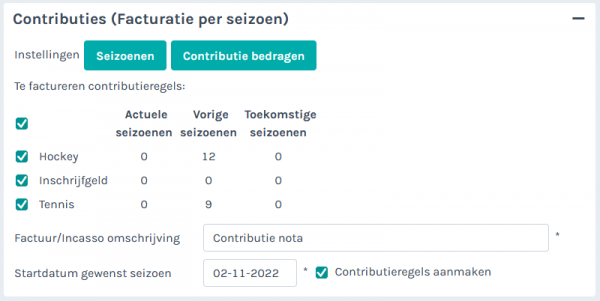
Voor deze facturatie zijn de volgende onderdelen/velden beschikbaar:
|
Veldnaam |
Omschrijving |
| Instellingen | Hier kan direct doorgeklikt worden naar de seizoenen of de contributiebedragen. |
| Wat wil je factureren? | Maak hier de keuze voor de soort facturen die je aan wilt maken. Voor activiteiten kiezen we voor Contributie. |
| Te factureren contributieregels | Hier kan aangevinkt worden welke activiteiten gefactureerd moeten worden. |
| Factuur/Incasso omschrijving | Dit is de factuurkop die als kop op de factuur komt te staan en ook meegenomen wordt bij de omschrijving van de automatische incasso. Let op! Het is dus belangrijk deze aan te passen. |
| Startdatum gewenst seizoen |
Dit veld dient alleen gewijzigd te worden als een ander seizoen gefactureerd wordt dan het huidige seizoen. TIP: Maak bij stap 1 altijd eerst de facturen aan voor het oude seizoen. Dus zet de "Begindatum seizoen vóór of op" op de laatste dag van het vorige seizoen. Dan worden eerst de facturen voor het vorige seizoen aangemaakt en kunnen deze eventueel nog gecorrigeerd worden. Vaak betreft het hier nieuwe leden, die geen activiteit voor het oude seizoen hadden moeten krijgen of correcties op het oude seizoen. |
| Contributieregels aanmaken |
Dit vinkje kan standaard aan blijven staan. Hiermee worden bij een nieuw seizoen alle activiteiten voor dat seizoen automatisch aangemaakt, als deze gekopieerd moeten worden van een vorig seizoen. |
Als alle keuzes zijn gemaakt en alle instellingen goed staan, dan kan onderaan op Start facturen aanmaken worden gedrukt.
De facturen worden dan klaargezet in de lijst met conceptfacturen, meer informatie is te vinden via Zie: 2. Concept facturen.
Let op! Bovenaan in het scherm wordt dan aangegeven hoeveel activiteiten er zijn aangemaakt, maar ook of er fouten zijn geconstateerd. Bijvoorbeeld omdat een contributie nog niet aanwezig is. Je ziet in het scherm dan een melding zoals hieronder:

Deze melding geeft aan dat er geen contributie is aangemaakt voor het seizoen "2011G2012F" voor de activiteit met code "EX" en categorie met code "LCK" voor het lid "10000937" met de geboortedatum "29 april 1967".
Er ontbreekt dus een contributie. In dat geval moeten de contributies gecontroleerd worden.
Dit kan gedaan worden via menupad: Facturatie> Instellingen > Contributies (onder de kop activiteiten). Voor meer informatie, zie Zie: Contributies.
Facturatie van contracten
Kies bij "Wat wil je factureren" voor Contracten. Het onderstaande blok zal dan getoond worden in het scherm.
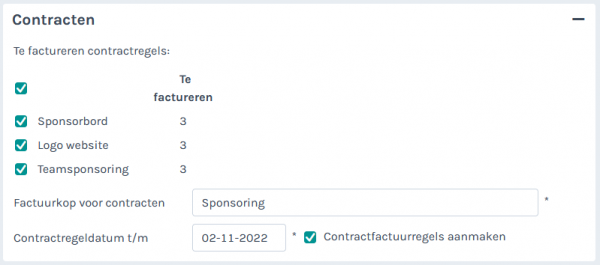
Nieuw toegevoegde contracten en contracten die verlengd worden, worden hier klaargezet om te factureren.
Contracten kan je aanmaken via het relatiescherm onder Contracten bovenin het scherm. Meer informatie hierover is te vinden via Zie: Tabblad contracten
In dit blok zijn de volgende velden beschikbaar:
| Veld | Omschrijving |
| Te factureren | Vink dit veld aan als je alle beschikbare regels in een keer wilt selecteren. |
| Te factureren contractregels | Hier kunnen de contracten aan- of uitgevinkt worden die wel of niet meegenomen moeten worden in de facturatie. Als de vereniging per soort contract een andere factuurkop mee wil geven, dan moeten de contracten dus niet allemaal in één keer gefactureerd worden. |
| Factuurkop voor contracten | Hier kan de omschrijving ingevuld worden die bovenaan de facturen wordt gezet. |
| Contractfactuurregels aanmaken | Hiermee worden de contractregels aangemaakt voor contracten waarvoor dit nog niet is gedaan. Dit werkt in combinatie met "Aantal dagen vooruit". |
Als alles goed is ingevuld en ingesteld, kan geklikt worden op Start facturen aanmaken.
De facturen komen dan in de lijst niet geboekte facturen en kunnen daar gecontroleerd worden.
De verdere werkwijze is hier gelijk aan het factureren van de activiteiten.
Facturatie van lessen/evenementen
Kies bij "Wat wil je factureren" voor Lessen of Evenementen. Het onderstaande blok zal dan getoond worden in het scherm.
Afhankelijk van de keuze voor Lessen of Evenementen zal in dit blok de kop en de factuur omschrijving afwijken van onderstaand voorbeeld.
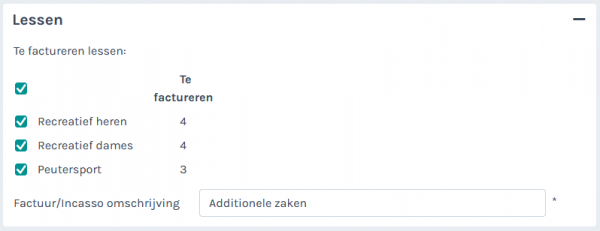
Je ziet dan de lessen/evenementen die klaar staan om gefactureerd te worden.
Lessen kan je aanmaken via het relatiescherm onder Lessen bovenin het scherm of via de les/cursus. Meer informatie hierover is te vinden via Zie: Tabblad lessen
De verdere werkwijze is gelijk aan de facturatie van de activiteiten.